Brother MFC-9465CDN User Manual
Browse online or download User Manual for Multifunction Devices Brother MFC-9465CDN. Brother MFC-9465CDN Benutzerhandbuch
- Page / 77
- Table of contents
- BOOKMARKS




- BENUTZERHANDBUCH 1
- ERWEITERTE FUNKTIONEN 1
- Inhaltsverzeichnis 3
- 4 Fax empfangen 23 4
- 7Kopieren 39 4
- A Regelmäßige Wartung 50 5
- B Optionales Zubehör 61 5
- C Fachbegriffe 64 5
- D Stichwortverzeichnis 68 5
- Geräteeinstellungen 1 7
- Sparmodi 1 8
- LCD-Kontrast 1 9
- Umschaltzeit für 9
- Betriebsarten 1 9
- Funktionen sperren 2 10
- Kennwort für den 11
- Administrator festlegen 2 11
- Administratorkennwort 11
- Allgemeinen Benutzer 12
- Individuelle Benutzer 12
- Benutzer wechseln 2 13
- Benutzersperre ein-/ 13
- Einstellsperre 2 14
- Kennwort festlegen 2 15
- Kennwort für die 16
- Einstellsperre ändern 2 16
- Einstellsperre ein-/ 16
- Wählfunktionen 17
- Fax senden 3 18
- Kontrast 3 19
- Faxauflösung ändern 3 19
- Zusätzliche 20
- Sendefunktionen 3 20
- Dual Access (nur 21
- Rundsenden (nur 21
- Kapitel 3 22
- Direktversand 3 23
- Übersee-Modus 3 23
- Zeitversetztes Senden (nur 24
- Stapelübertragung (nur 24
- Anzeigen/Abbrechen 25
- Deckblatt (nur schwarzweiß) 3 25
- Deckblatt drucken 3 26
- Faxabruf (Übersicht) 3 27
- Fax empfangen 4 29
- Faxspeicherung 4 30
- PC-Fax empfangen 4 30
- Fax empfangen 31
- Fernabfrage-Funktion 32
- Fernabfrage 4 33
- Fax-Fernweitergabe 4 34
- Fernabfrage-Befehle 4 35
- Empfangsfunktionen 4 36
- Faxabruf (Übersicht) 4 38
- Faxabruf abbrechen 4 39
- Rufnummern wählen und 40
- Gruppen ändern 5 41
- Gruppen löschen 5 42
- Faxberichte 6 43
- Berichte und Listen 6 44
- Kopieren 7 45
- Kopierqualität steigern 7 46
- Optionen-Taste verwenden 7 47
- Sortiert kopieren mit dem 48
- Vorlageneinzug 7 48
- Kontrast, Farbabgleich und 48
- Helligkeit einstellen 7 48
- Helligkeit 7 49
- Farbabgleich 7 49
- Seitenlayout (N auf 1) 7 50
- Wenn Sie den automatischen 51
- Vorlageneinzug verwenden: 7 51
- Wenn Sie das Vorlagenglas 51
- 2 auf 1 ID-Kopie 7 52
- Duplex-Kopie 53
- Kapitel 7 54
- Erweiterte Duplex-Kopie (an 55
- Regelmäßige Wartung A 56
- Regelmäßig zu 57
- Verpacken und 58
- Versenden des GerätesA 58
- Regelmäßige Wartung 59
- Optionales Zubehör B 67
- Speichererweiterung 68
- Optionales Zubehör 69
- Fachbegriffe C 70
- Fachbegriffe 71
- Stichwortverzeichnis 74
Summary of Contents
BENUTZERHANDBUCH - ERWEITERTE FUNKTIONENMFC-9460CDNMFC-9465CDN Nicht alle Modelle sind in allen Ländern verfügbar.Version 0GER/AUS/SWI-GER
42Benutzersperre 2.0 2Mit der Benutzersperre können folgende Funktionen für allgemeine Benutzer gesperrt werden. Fax senden Fax empfangen Kopieren
Funktionen sperren52Kennwort für den Administrator festlegen 2Im Folgenden wird beschrieben, wie ein Kennwort für den Administrator festgelegt werden
Kapitel 26Allgemeinen Benutzer einrichten 2Mit dieser Funktion kann der öffentliche Zugriff, das heißt der Zugriff von allgemeinen Benutzern auf besti
Funktionen sperren72Nachdem Sie Fax senden eingestellt haben, wiederholen Sie diesen Schritt für Fax empfangen, Kopieren, Scannen, USB-Direkt, PC-Druc
Kapitel 28Hinweis• Beim Versuch eine Funktion zu verwenden, die für die aktuell gewählte ID gesperrt ist, wird im Display Zugriff gesperrt angezeigt u
Funktionen sperren92Außerdem können die Geräteeinstellungen nicht über das Remote Setup geändert werden, während die Einstellsperre auf Ein gestellt i
Kapitel 210Kennwort für die Einstellsperre ändern 2a Drücken Sie Menü, 1, 7, 2.b Drücken Sie a oder b, um Kennwort einst. zu wählen.Drücken Sie OK.c G
Funktionen sperren112Wählfunktionen einschränken 2Mit dieser Funktion kann verhindert werden, dass zum Telefonieren oder Faxen eine falsche Nummer gew
123Zusätzliche Sendeeinstellungen3Layout für ein beidseitig bedrucktes Fax ändern 3Sie müssen das Format zum Duplex-Scannen wählen, bevor Sie ein beid
Fax senden133Kontrast 3Für die meisten Dokumente erhalten Sie mit der Standardeinstellung Auto die besten Ergebnisse. Sie wählt für normal gedruckte D
iBenutzerhandbücher und wo sie zu finden sindWelches Handbuch? Was beinhaltet es?Wo ist es zu finden?Sicherheitshinweise und VorschriftenLesen Sie bit
Kapitel 314HinweisFür Schwarzweiß-Faxe können Sie zwischen vier Auflösungsstufen, für Farbfaxe zwischen zwei Stufen wählen.Wenn Sie die Einstellung Su
Fax senden153Dual Access (nur schwarzweiß) 3Sie können eine Faxnummer wählen und das Dokument in den Speicher einlesen lassen, während das Gerät ein F
Kapitel 316So starten Sie einen Fax-Rundsendeauftrag 3HinweisMit b Tel-Index können Sie Faxnummern schnell und einfach auswählen. a Vergewissern Sie s
Fax senden173Direktversand 3Vor dem Senden eines Faxes liest das Gerät normalerweise das Dokument zuerst in seinen Speicher ein. Sobald die Telefonlei
Kapitel 318Zeitversetztes Senden (nur schwarzweiß) 3Sie können bis zu 50 Faxe speichern und automatisch zu einem späteren Zeitpunkt (innerhalb von 24
Fax senden193 Anzeigen/Abbrechen anstehender Aufträge 3Mit dieser Funktion können Sie überprüfen, welche Faxaufträge sich noch im Speicher befinden. W
Kapitel 320c Drücken Sie a oder b, um die Nummer (5. oder 6.) zu wählen, unter der der Kommentar gespeichert werden soll.Drücken Sie OK.d Geben Sie de
Fax senden213Faxabruf (Übersicht) 3Mit der Faxabruf-Funktion können Sie Ihr Gerät so einstellen, dass andere Personen ein Fax von Ihrem Gerät abrufen
Kapitel 322d Drücken Sie a oder b, um Geschützt zu wählen.Drücken Sie OK.e Geben Sie eine vierstellige Nummer ein.Drücken Sie OK.f Falls Sie keine wei
2344Fernabfrage-Funktionen (nur schwarzweiß)4Die Fernabfrage-Funktionen stehen NICHT für Farbfaxe zur Verfügung.Mit den Fernabfrage-Funktionen können
iiInhaltsverzeichnis1 Geräteeinstellungen 1Datenerhalt ...
Kapitel 424Faxspeicherung 4Wenn die Faxspeicherung eingeschaltet ist, speichert das Gerät automatisch alle empfangenen Faxe. Sie können mit den Fernab
Fax empfangen254e Drücken Sie a oder b, um Ein oder Aus zu wählen. 25.FernabfrageKontrolldrucka Ausb Einab oder OKDrücken Sie OK.f Drücken Sie Stopp.W
Kapitel 426Fernabfrage-Funktion wechseln 4Wenn sich beim Wechsel zu einer anderen Fernabfrage-Funktion noch empfangene Faxe im Speicher befinden, ersc
Fax empfangen274Fernabfrage 4Mit der Fernabfrage-Funktion können Sie das Gerät von unterwegs anrufen und die gespeicherten Faxe an ein anderes Gerät w
Kapitel 428Fax-Fernweitergabe 4a Wählen Sie Ihr Gerät mit einem Telefon, Handy oder einem anderen Faxgerät an.b Geben Sie - sofort wenn der Faxton zu
Fax empfangen294Fernabfrage-Befehle 4In der folgenden Tabelle sind die verwendbaren Fernabfrage-Befehle aufgelistet. Wenn Sie das Gerät angerufen und
Kapitel 430Zusätzliche Empfangsfunktionen 4Automatische Verkleinerung beim Empfang 4Wenn Sie Ein wählen, werden die Seiten eines empfangenen Faxes aut
Fax empfangen314Faxempfang-Stempel einschalten (nur schwarzweiß) 4Wenn Sie diese Funktion einschalten, werden Datum und Uhrzeit, zu der das Fax empfan
Kapitel 432Faxabruf (Übersicht) 4Mit der Faxabruf-Funktion können Sie Ihr Gerät so einstellen, dass andere Personen ein Fax von Ihrem Gerät abrufen kö
Fax empfangen334e Geben Sie die Faxnummer des Gerätes, von dem Sie das Dokument abrufen möchten, ein. Drücken Sie Start S/W oder Start Farbe.Ihr Gerät
iii4 Fax empfangen 23Fernabfrage-Funktionen (nur schwarzweiß)...23Speicherempfang bei Papiermange
345Zusätzliche Wählfunktionen5Nachwahlverfahren (Call-by-Call) 5Sie können gespeicherte Rufnummern beim Anwählen auch kombinieren. So können Sie z. B.
Rufnummern wählen und speichern355c Geben Sie mit den Zifferntasten eine Gruppennummer (01 bis 20) ein.Drücken Sie OK.d Um die als Ziel- bzw. Kurzwahl
Kapitel 536d Um die als Ziel- bzw. Kurzwahl gespeicherten Rufnummern zur Gruppe hinzuzufügen, gehen Sie wie folgt vor: Um eine Zielwahl hinzuzufügen,
3766Faxberichte 6Einige Berichte (Sendebericht und Journalausdruck) können sowohl automatisch als auch manuell ausgedruckt werden.Sendebericht 6Der Se
Kapitel 638Berichte und Listen 6Die folgenden Berichte und Listen können ausgedruckt werden:1 SendeberichtZeigt den Sendebericht der letzten 200 gesen
3977Kopierer-Tasten 7Mit den KOPIERER-Tasten können Sie schnell Kopiereinstellungen temporär, das heißt für die nächste Kopie ändern. Sie können versc
Kapitel 740d Drücken Sie Vergr./Verkl. und drücken Sie dann c.e Sie haben die folgenden Möglichkeiten: Drücken Sie a oder b, um eine Vergrößerungs- b
Kopieren417Optionen-Taste verwenden 7Mit der Taste Optionen können Sie die folgenden Einstellungen für die nächste Kopie ändern:1Z2 oder Z2 (XXX) wird
Kapitel 742Sortiert kopieren mit dem Vorlageneinzug 7Sie können Mehrfachkopien sortiert ausgeben lassen. Die Seiten werden dann in der Reihenfolge 1 2
Kopieren437Helligkeit 7Sie können die Helligkeit einstellen, um hellere oder dunklere Kopien zu erhalten.Um die Helligkeit einer Kopie vorübergehend z
ivA Regelmäßige Wartung 50Gerät reinigen und überprüfen...50Seitenzähler anz
Kapitel 744Seitenlayout (N auf 1) 7Sie können den Papierverbrauch reduzieren, wenn Sie mit der N-auf-1-Funktion kopieren. Sie ermöglicht es, zwei oder
Kopieren457Wenn Sie den automatischen Vorlageneinzug verwenden: 7Legen Sie Ihr Dokument mit der einzulesenden Seite nach oben wie gezeigt ein: 2auf1(
Kapitel 7462 auf 1 ID-Kopie 7Sie können beide Seiten einer ID-Karte (Identifikationskarte, wie zum Beispiel ein Ausweis) in Originalgröße auf eine Sei
Kopieren477Zufuhr wählen 7Sie können einstellen, aus welcher Papierzufuhr das Papier für die nächste Kopie eingezogen werden soll.a Vergewissern Sie s
Kapitel 748e Drücken Sie Start S/W oder Start Farbe, um das Dokument zu kopieren.MFC-9465CDN 1seitig i 2seitigHochformat Querformat 2seitig i 2seit
Kopieren497Erweiterte Duplex-Kopie (an kurzer Kante spiegeln) 7MFC-9460CDN 1seitig i 2seitig KHochformat Querformat a Vergewissern Sie sich, dass der
50AGerät reinigen und überprüfenAReinigen Sie das Gerät innen und außen regelmäßig mit einem trockenen, fusselfreien Tuch. Wenn Sie die Tonerkassette
Regelmäßige Wartung51ARegelmäßig zu ersetzende Teile ADie regelmäßig zu ersetzenden sollten in gewissen Abstanden ausgetauscht werden, um die Druckqua
52Verpacken und Versenden des GerätesAWARNUNG Dieses Gerät ist schwer. Es wiegt ca. 26,5 kg. Um Verletzungen zu vermeiden, sollte das Gerät von mindes
Regelmäßige Wartung53Ab Drücken Sie die Entriegelungstaste der vorderen Abdeckung und öffnen Sie dann die Abdeckung. c Fassen Sie die Trommeleinheit a
54d Drehen Sie den grünen Hebel (1) an der linken Seite des Gerätes gegen den Uhrzeigersinn in die Entriegelungsposition. Fassen Sie die Trommeleinhei
Regelmäßige Wartung55Ae Fassen Sie mit beiden Händen den grünen Griff der Transfereinheit, heben Sie die Transfereinheit an und ziehen Sie sie dann he
56g Fassen Sie den Toner-Abfallbehälter am grünen Griff und nehmen Sie ihn aus dem Gerät. Stecken Sie ihn dann in einen Plastikbeutel und verschließen
Regelmäßige Wartung57Ai Setzen Sie die orangefarbenen Verpackungsmaterialien wie unten gezeigt in die Trommeleinheit ein: Befestigen Sie zur Sicherun
58j Legen Sie ein Blatt Papier (A4 oder Letter) auf die Transfereinheit, um die Transfereinheit vor Beschädigungen zu schützen. k Vergewissern Sie sic
Regelmäßige Wartung59An Schieben Sie die Trommeleinheit bis zum Anschlag in das Gerät. o Schließen Sie die vordere Abdeckung des Gerätes.p Legen Sie d
60r Legen Sie die beiden Styroporpolster (1) in den Karton. Das Styroporpolster mit der „RIGHT“-Markierung muss sich an der rechten Seite und das Styr
61BBOptionale Papierzufuhr (LT-300CL)BEs kann eine optionale untere Papierzufuhr installiert werden, in die bis zu 500 Blatt Papier (80 g/m2) eingeleg
62Hinweis• Einige SO-DIMMs sind eventuell nicht für Ihr Gerät geeignet.• Weitere Informationen erhalten Sie beim Brother-Händler, bei dem Sie das Gerä
Optionales Zubehör63Bf Befestigen Sie wieder die SO-DIMM-Abdeckungen (die Metallabdeckung (2) und dann die Kunststoffabdeckung (1)). g Stecken Sie zue
111Datenerhalt 1Die Menüeinstellungen werden dauerhaft gespeichert und bleiben auch bei einer Stromunterbrechung erhalten. Die temporären Einstellunge
64CHier finden Sie eine Beschreibung von Funktionen und Fachbegriffen, die in Brother-Handbüchern vorkommen. Welche Funktionen zur Verfügung stehen, i
Fachbegriffe65CF/T RufzeitMit dieser Funktion kann eingestellt werden, wie lange das Gerät beim Empfang eines Telefonanrufes im F/T-Modus klingelt (sc
66KlingellautstärkeLautstärken-Einstellung für das Klingelzeichen des Gerätes.KompatibilitätDie Fähigkeit von Faxgeräten mit anderen Faxgeräten zu kom
Fachbegriffe67CTexterkennung (OCR - Optical Character Recognition)Die Software ScanSoft™ PaperPort™ 12SE mit OCR bzw. Presto! PageManager konvertiert
68AAbbrechenFaxspeicherung ...24Fernabfrage-Funktionen ...26Rundsendevorgang ...
69DFernabfrage ...27Befehle ...29Faxe weitergeben ...
70SScannenSiehe Software-Handbuch.Seitenlayout (N auf 1) ...44Sortieren ...
Das Gerät entspricht den Bestimmungen des Landes, für das es zugelassen wurde. Die Brother-Vertretungen und Brother-Händler der einzelnen Länder könne
Kapitel 12Sparmodi 1Toner sparen 1Mit dieser Funktion können Sie den Tonerverbrauch reduzieren. Wenn Sie den Tonersparmodus auf Ein einstellen, werden
Geräteeinstellungen31LCD-Kontrast 1Sie können den LCD-Kontrast verändern, damit das Display heller oder dunkler wird.a Drücken Sie Menü, 1, 6.b Drücke
More documents for Multifunction Devices Brother MFC-9465CDN






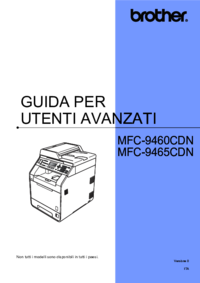



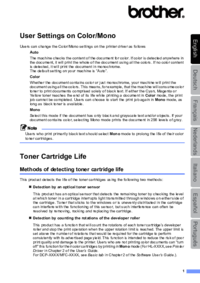

 (40 pages)
(40 pages)







Comments to this Manuals